Итак, долгожданный и многообещающий апдейт Pokemon Go 0.37.0/1.7.0 наконец-то вышел. Теперь в игре появилась новая система, которую разработчики назвали Buddy. Ее мы уже немного рассмотрели, потому в этом посте — более детально о том, что это такое, и как им пользоваться.
Для начала уточним, что Buddy-покемон (то есть тот покемон, которого вы выбираете в покедексе, и которого берете с собой «на прогулку») по карте вместе с вашим персонажем не ходит.
Он всего лишь отображается в нижней части игрового экрана в виде отдельной картинки рядом с аватаром персонажа.
Скромно, но, тем не менее, конфеты собирает, как и обещали разработчики, что уже хорошо.
Как выбрать Buddy-покемона
На самом деле в качестве Buddy-покемона вы можете выбрать совершенно любого зверька из имеющихся в вашем покедексе. Но фишка в том, что для этого дела не все покемоны одинаково полезны. А некоторые так вообще бесполезны. К примеру те, которых вы уже развили по максимуму, и для которых конфеты собирать можно разве что про запас. А вот для сбора нескольких конфет, которых так не хватает для развития какого-нибудь очень нужного и/или редкого покемона, система Buddy очень даже пригодится. Собственно, для этого она как раз и придумана.
Не пропустите:
КАКОГО ПОКЕМОНА БРАТЬ С СОБОЙ: ТАБЛИЦА ПОЛЕЗНОСТИ ВUDDY-ПОКЕМОНОВ В POKEMON GO
СИГНАЛЫ POKEMON GO PLUS: КАК ПОНИМАТЬ, И ЧТО НАЖИМАТЬ [ВИДЕО]
Чтобы выбрать Buddy-покемона, делаем следующее:
- непосредственно в игре тапаем по картинке аватара (в левом нижнем углу экрана);
- далее тапаем кнопку Menu;
- появившемся меню жмем Buddy (между кнопками Journal и Customize);
- теперь просто находим в покедексе подходящего покемона, тапаем по нему, и он автоматом становится вашим спутником.
{дополнено} Несколько интересных особенностей Buddy-покемонов:
1. Buddy-покемона нельзя выставить в гим, зато из гима покемона можно взять в спутники, даже после боя и даже в полном обмороке. И, что самое интересное, дажев таком фактически «мертвом» состоянии он все равно будет собирать конфеты.
2. если пройти с Buddy-покемоном несколько километров, после чего отключить его или заменить на другого, то потом, когда вы переключитесь на него снова, то пройденный километраж восстановится на счетчике;
3. иногда Buddy-покемон находит не одну, а две конфеты. Правда, пока не совсем понятно, глюк ли это самой игрушки или такой своеобразный сюрприз от разработчиков.
4. если взять с собой Пикачу, то после первых 10 километров он «перепрыгнет» на плечо вашего персонажа. Однако увидеть это можно только в меню Buddy. Тем не менее, это настоящая пасхалка в Pokemon Go.
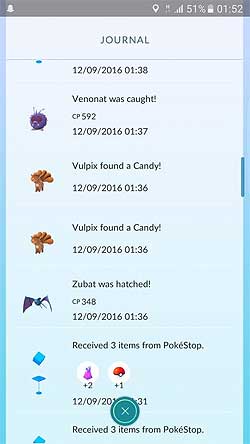
Как получить конфеты
Система здесь точно такая же, как с выращиванием яиц в инкубаторах. Вы включаете Buddy-покемона, потом просто перемещаетесь (ездите, ходите и т.п.) и проходите километры, за которые вашему покемону-спутнику начисляются конфеты. При этом игру закрывать тоже нельзя, иначе расстояния не будут засчитаны. Кстати, считаются они по GPS.
Не пропустите:
ЕСЛИ В POKEMON GO ЯЙЦА КАК НАДО ВЫРАЩИВАТЬ НЕ ПОЛУЧАЕТСЯ [ВИДЕО]
…NOT COMPATIBLE ПОСЛЕ АПДЕЙТА POKEMON GO: КАК РЕШАТЬ ПРОБЛЕМУ
Так же как и с яйцами, чем круче и/или реже покемон, тем дольше с ним надо ходить, чтобы заработать конфету. К примеру, Пиджи собирает по 1 конфете каждый километр, у Ивизавра получается 1 конфета каждые 3 км, а у Лапраса — каждые 5 км.
Новая Buddy System — ТАБЛИЦА КОНФЕТО-КИЛОМЕТРОВ
| Имя | Километров / 1 конфета | Размер или место покемона |
|---|---|---|
| Бульбазавр | 2 | средний |
| Ивизавр | 2 | большой |
| Венузавр | 2 | большой |
| Чармандер | 2 | средний |
| Чармелеон | 2 | средний |
| Чаризард | 2 | большой |
| Сквиртл | 2 | средний |
| Вартортл | 2 | средний |
| Бластойз | 2 | большой |
| Катерпи | 1 | на плече |
| Метапод | 1 | средний |
| Баттерфри | 1 | летающий |
| Видл | 2 | на плече |
| Какуна | 1 | средний |
| Бидрилл | 1 | летающий |
| Пиджи | 1 | на плече |
| Пиджеотто | 1 | летающий |
| Пиджеот | 1 | летающий |
| Раттата | 1 | средний |
| Ратикейт | 1 | средний |
| Спироу | 1 | на плече |
| Фироу | 1 | летающий |
| Эканс | 2 | средний |
| Арбок | 2 | большой |
| Пикачу | 1 | средний |
| Райчу | 1 | средний |
| Сэндшрю | 2 | средний |
| Сэндслэш | 2 | средний |
| Нидоран (мал.) | 2 | средний |
| Нидорина | 2 | средний |
| Нидоквин | 2 | большой |
| Нидоран (дев.) | 2 | средний |
| Нидорино | 2 | средний |
| Нидокинг | 2 | большой |
| Клефэйри | 1 | средний |
| Клефэйбл | 1 | большой |
| Вульпикс | 2 | средний |
| Найнтейлз | 2 | большой |
| Джиглипафф | 1 | средний |
| Виглитафф | 1 | большой |
| Зубат | 1 | летающий |
| Голбат | 1 | летающий |
| Оддиш | 2 | средний |
| Глум | 2 | средний |
| Вайплум | 2 | большой |
| Парас | 2 | средний |
| Парасект | 2 | средний |
| Венонат | 2 | средний |
| Веномот | 2 | летающий |
| Диглетт | 2 | средний |
| Дагтрио | 2 | большой |
| Мяут | 2 | средний |
| Персиан | 2 | средний |
| Псидак | 2 | средний |
| Голдак | 2 | большой |
| Манки | 2 | средний |
| Праймейп | 2 | большой |
| Гроулит | 2 | средний |
| Арканайн | 2 | большой |
| Поливаг | 2 | средний |
| Поливирл | 2 | большой |
| Полирэт | 2 | большой |
| Абра | 2 | средний |
| Кадабра | 2 | большой |
| Алаказам | 2 | большой |
| Мачоп | 2 | средний |
| Мачок | 2 | большой |
| Мачемп | 2 | большой |
| Беллспраут | 2 | средний |
| Випинбелл | 2 | большой |
| Виктрибелл | 2 | большой |
| Тантакул | 2 | средний |
| Тентакруэл | 2 | большой |
| Геодуд | 1 | средний |
| Гравелер | 1 | большой |
| Голем | 1 | большой |
| Понита | 2 | средний |
| Рапидаш | 2 | большой |
| Слоупок | 2 | средний |
| Слоубро | 2 | большой |
| Магнемайт | 2 | летающий |
| Магнетон | 2 | большой |
| Фарфеч’д | 2 | средний |
| Додо | 2 | средний |
| Додрио | 2 | большой |
| Сил | 2 | средний |
| Дьюгонг | 2 | средний |
| Граймер | 2 | средний |
| Мак | 2 | большой |
| Шеллдер | 2 | средний |
| Гройстер | 2 | большой |
| Гастли | 2 | большой |
| Хонтер | 2 | летающий |
| Генгар | 2 | большой |
| Оникс | 3 | большой |
| Дроузи | 2 | большой |
| Гипно | 2 | большой |
| Крабби | 2 | средний |
| Кинглер | 2 | большой |
| Вольторб | 2 | средний |
| Электрод | 2 | большой |
| Экзегкут | 2 | средний |
| Экзеггутор | 2 | большой |
| Кьюбон | 2 | средний |
| Маровак | 2 | средний |
| Хитмонли | 3 | большой |
| Хитмончан | 3 | большой |
| Ликитанг | 2 | средний |
| Коффинг | 2 | большой |
| Визинг | 2 | большой |
| Райхорн | 2 | большой |
| Райдон | 2 | большой |
| Ченси | 3 | большой |
| Тангела | 2 | средний |
| Кангасхан | 2 | большой |
| Хорси | 2 | средний |
| Сидра | 2 | большой |
| Голдин | 2 | средний |
| Сикинг | 2 | большой |
| Старью | 2 | средний |
| Старми | 2 | большой |
| Мистер Майм | 3 | средний |
| Скайтер | 3 | большой |
| Джинкс | 3 | большой |
| Электабазз | 3 | средний |
| Магмар | 3 | большой |
| Пинсир | 3 | большой |
| Таурос | 2 | большой |
| Мэджикарп | 1 | средний |
| Гярадос | 1 | большой |
| Лапрас | 3 | большой |
| Дитто | 2 | средний |
| Иви | 3 | на плече |
| Вапореон | 3 | средний |
| Джолтеон | 3 | средний |
| Флареон | 3 | средний |
| Поригон | 2 | большой |
| Оманит | 3 | средний |
| Омастар | 3 | большой |
| Кабуто | 3 | средний |
| Кабутопс | 3 | большой |
| Аэродактиль | 3 | большой |
| Снорлакс | 3 | большой |
| Артикуно | 3 | летающий |
| Запдос | 3 | леающий |
| Мольтрес | 3 | большей |
| Дратини | 3 | средний |
| Драгонэйр | 3 | большой |
| Драгонайт | 3 | большой |
| Мьюту | 3 | большой |
| Мью | 3 | средний |
Счетчик километров у Buddy-покемона свой, потому расстояние всегда можно проверить. Для этого снова заходим в то же самое меню и тапаем кнопку Buddy. В верхней части экрана, под именем вашего текущего Buddy-покемона вы увидите число километров, которые вы уже прошли, а чуть ниже, под изображением покемона — сколько вы прошли и сколько надо пройти. Общий прогресс мероприятия в виде маленького графика также отображается на игровом экране рядом с аватаром.
Как только нужные километры вы вместе со своим покемоном «намотали», на экране сразу же появляется уведомление, по которому вы и узнаете, что ваш Buddy «нашел» очередную конфету.
Как поменять Buddy-покемона
Если по какой-то причине покемона-спутника надо заменить, то данную процедуру осуществлять следует с особым вниманием. Дело в том, что заменой Buddy-покемона автоматически аннулируется его километраж. Потому менять его лучше сразу после того, как он заработал конфету.
Чтобы вместо одного Buddy-покемона включить другого, тапаем по кнопке со стрелочками, которая расположена в правом нижнем углу экрана Buddy, выбираем нового зверька в покедексе, тапаем по нему, и потому просто подтверждаем изменение кнопкой Yes.
[irp]
